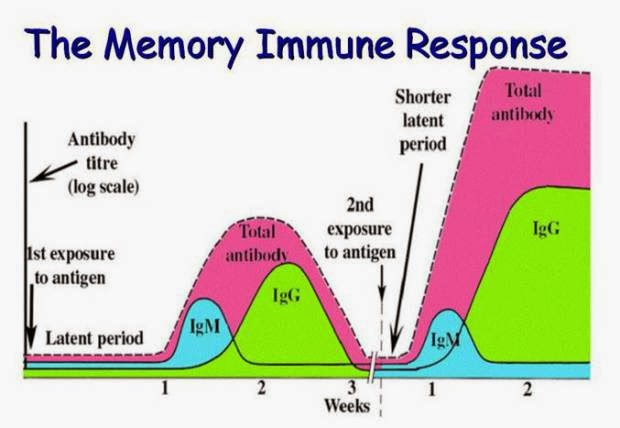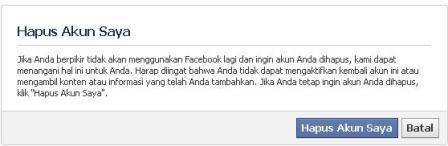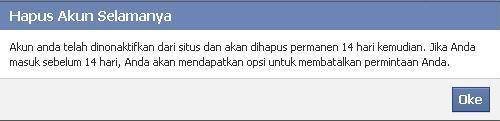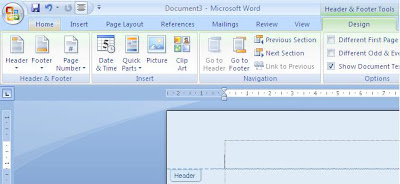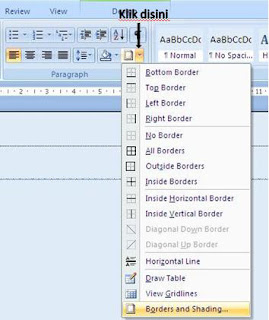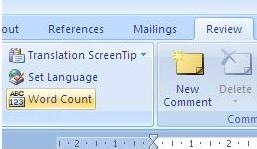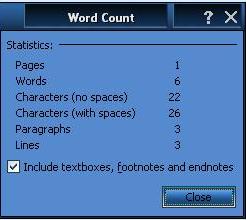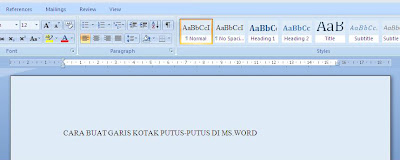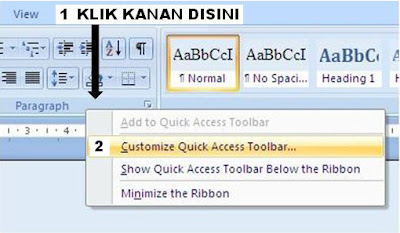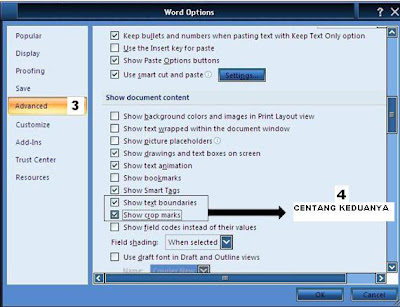Mengobati Sengatan Lebah dan Tawon Beserta Penjelasannya Secara Lengkap
Bengkak, Demam, Gatal, atau Kulit Merah Setelah Disengat Lebah
Ketika
sistem imun tubuh kita mendeteksi adanya zat asing dalam tubuh, dia
akan mencatat karakteristik zat asing tersebut dalam sistem memorinya. Ada 2 sistem kekebalan tubuh:
- Sistem kekebalan nonspesifik (didapat) (innate immune system)
- Sistem kekebalan spesifik (dipelajari/adaptif) (learned/adaptive immune system)
Tahap kerja sistem Imun :
- Deteksi & mengenali benda asing
- Komunikasi dg sel lain untuk berespons
- Rekruitmen bantuan & koordinasi respons
- Destruksi atau supresi penginvasi
Itulah
kenapa ketika pertama kali anda mendapatkan sengatan lebah untuk tujuan
terapi harus melewati masa penyesuaian terlebih dahulu terhadap racun
lebah (bee venom). Karena dalam racun lebah terdapat senyawa-senyawa
aktif yang sekaligus memiliki sifat alergic terhadap tubuh. Bila sistem
imun kita lemah maka diperlukan 1-3 hari untuk penyesuaian. Namun dalam
paparan ke-2 tentunya akan lebih ringan dan selanjutnya efek alergic
tersebut tidak muncul lagi siring dengan sistem imun tubuh kita yang
sudah melakukan penyesuaian. Tahap penyesuaian yang terjadi antara lain sebagai berikut :
- Masuknya bakteri/benda asing ke dalam jaringan
- Vasodilatasi sistem mikrosirkulasi area yg terinfeksi sehingga meningkatkan aliran darah (RUBOR/kemerahan & CALOR/panas)
- Permeabilitas kapiler & venul yang terinfeksi terhadap protein meningkat mengakibatkan difusi protein & filtrasi air ke interstisial (TUMOR/bengkak & DOLOR/nyeri)
- Keluarnya neutrofil lalu monosit dari kapiler & venula ke interstisial
- Penghancuran bakteri di jaringan ® fagositosis (responssistemik: demam)
- Perbaikan jaringan
Jadi,
bila pada masa awal anda memulai terapi dengan sengatan lebah kemudian
terjadi bengkak, demam, gatal ataupun kulit memerah sebetulnya tidak
usah khawatir karena itu merupakan reaksi awal dari penyesuaian sistem
imun tubuh anda.
Reaksi
tersebut sangatlah spesifik tiap individu, ada yang sama sekali tidak
terjadi reaksi tersebut meskipun ia baru pertama kali menjalankan terapi
sengat lebah. Ada pula yang perlu beberapa kali untuk mencapai
kesesuaiannya.
Apamin, salah satu peptida yang terkandung dalam racun lebah memberikan efek stimulasi kerja sistem imun tubuh. Selain itu melitin adalah peptida lainnya memiliki kekuatan yang sangat baik sebagai zat anti-inflamasi. Bee Venom secara umum memiliki aktifitas anti bakteri yang sangat tinggi juga terhadap jamur, parasit dan virus.
Alat Sengat Lebah
 Bagian sengat tawon disebut sebagai Ovipositor yaitu suatu organ hewan/serangga yang digunakan untuk oviposition (bertelur)
oleh karena itu hanya dimiliki oleh tawon/lebah betina. Sengatan
Hymenoptera (tawon, lebah, dan beberapa semut) juga termasuk ovipositor,
tetapi termodifikasi alami sehingga berhubungan dengan kelenjar racun
yang digunakan untuk melumpuhkan mangsa dengan racun/bisa
Bagian sengat tawon disebut sebagai Ovipositor yaitu suatu organ hewan/serangga yang digunakan untuk oviposition (bertelur)
oleh karena itu hanya dimiliki oleh tawon/lebah betina. Sengatan
Hymenoptera (tawon, lebah, dan beberapa semut) juga termasuk ovipositor,
tetapi termodifikasi alami sehingga berhubungan dengan kelenjar racun
yang digunakan untuk melumpuhkan mangsa dengan racun/bisasengatannya. Ketika tawon/lebah menyengat maka alat penyengat (Ovipositor) serta kantung racun tertinggal/tertancap di tubuh korban (lebah madu yang mati setelah menyengat), ada juga yang tidak tertinggal (golongan hymenoptera) dan dapat digunakan menyengat lagi. Pada kasus yang saya alami tadi pagi sepertinya jenis hymenoptera karena bentuk tawonnya berwarna merah gelap cenderung coklat dan sengatannya tertancap di jari karena refleks tangan saat ada sengatan. Racun/bisa dari sengatan tawon/lebah adalah melittin toxin, histamin dan amina biogenik lainnya yang dapat menyebabkan rasa sakit dan nyeri pada bagian yang tersengat.
Zat racun lebah (fosfolipase, histamin, hialuronidase, norepinefrin, mellitin) akan merangsang keluarnya histamin yang menimbulkan 2 jenis reaksi, yakni:
1. Gejala Lokal
- Rasa terbakar dan nyeri di tempat sengatan
- Pembengkakan (edema)
- Gatal (urtikaria, pruritus)
- Benjolan merah (eritematus)
2. Gejala Menyeluruh (sistemik) *0,4-0,8 %*
- Merah (angioedema) dan gatal (urtikaria) seluruh tubuh
- Pembengkakan saluran nafas yang dapat menimbulkan gangguan pernafasan
- Syok anafilaktif.
Melittin toxin
melittin
toxin merangsang ujung saraf reseptor nyeri di kulit. Hasilnya adalah
sensasi yang sangat menyakitkan, yang dimulai dengan nyeri yang
berlangsung beberapa menit dan kemudian menjadi rasa nyeri, pegal,
panas, gatal dan terjadi peradangan. Bahkan sampai beberapa hari
kemudian, daerah sengatan menjadi sensitif terhadap sentuhan. Tubuh akan
merespon sengatan untuk mengeluarkan komponen racun oleh cairan darah.
Jika sengatan tawon/lebah bukan pertama kalinya maka ada kemungkinan
sistem kekebalan tubuh langsung mengenali racun dan meningkatkan
prosedur pembuangan. Alhamdulillah dulu sudah beberapa kali tersengat
tawon/lebah jadi sekarang sakitnya tidak ter la lu walaupun terasa WOW
!! hhmm,..
Histamin toxin
 |
| Ilustrasi bengkak |
- Gejala lokal (pada daerah sengatan) : Rasa panas dan nyeri, Pembengkakan, Gatal-gatal, Benjolan merah
- Gejala menyeluruh (sistemik) : gatal seluruh tubuh, gangguan pernapasan, syok anafiatik, bahkan Insufisiensi ginjal yang berpotensi mengancam jiwa akibat sengatan yang banyak pada satu waktu (tawon/lebah main keroyokan).
Protein
dalam racun bertindak sebagai enzim, satu enzim melarutkan semen yang
menjaga sel tubuh bersama-sama, sementara yang lain meningkatkan
perforasi dinding sel. Kerusakan ini melepaskan serpihan jaringan kecil
yang akan dihilangkan melalui ginjal. Tetapi, jika serpihan tersebut
terlalu banyak terakumulasi pada ginjal dalam waktu terlalu cepat, maka
ginjal akan tersumbat dan dapat menyebabkan kematian akibat gagal
ginjal.
MENGOBATI SENGATAN LEBAH

 Lepaskan
perhiasan seperti cincin (jika memakai),seandainya yang disengat lebah
adalah di daerah tangan. Langkah pertama dalam mengobati sengatan lebah
adalah dengan menghilangkan sengatnya. Carilah titik hitam di area yang
tersengat, di sinilah sengat lebah berada. Cabut sengat lebah dengan
kuku atau alat bantu, misalnya pinset. Penting untuk mencabut sengat
lebah karena bila dibiarkan menempel dalam tubuh dalam waktu lama bisa
menyebabkan infeksi serius. Tapi ingat, jangan asal main cabut begitu
saja.Karena bisa jadi racun yang keluar malah semakin banyak,ini
dikarenakan kantong bisa pada pangkal sengat lebah tersebut tertekan
saat mencabut.Sebaiknya pergunakan pinset,lalu tarik mulai dari bagian
yang paling dekat dengan kulit pada sengat lebah yang masih
menempel. Pastikan juga tidak ada bagian sengat yang tertinggal. Cucilah daerah yang tersengat dengan sabun dan air. Kompres dengan air dingin atau es untuk mengurangi penyerapan dan penyebaran racun
Lepaskan
perhiasan seperti cincin (jika memakai),seandainya yang disengat lebah
adalah di daerah tangan. Langkah pertama dalam mengobati sengatan lebah
adalah dengan menghilangkan sengatnya. Carilah titik hitam di area yang
tersengat, di sinilah sengat lebah berada. Cabut sengat lebah dengan
kuku atau alat bantu, misalnya pinset. Penting untuk mencabut sengat
lebah karena bila dibiarkan menempel dalam tubuh dalam waktu lama bisa
menyebabkan infeksi serius. Tapi ingat, jangan asal main cabut begitu
saja.Karena bisa jadi racun yang keluar malah semakin banyak,ini
dikarenakan kantong bisa pada pangkal sengat lebah tersebut tertekan
saat mencabut.Sebaiknya pergunakan pinset,lalu tarik mulai dari bagian
yang paling dekat dengan kulit pada sengat lebah yang masih
menempel. Pastikan juga tidak ada bagian sengat yang tertinggal. Cucilah daerah yang tersengat dengan sabun dan air. Kompres dengan air dingin atau es untuk mengurangi penyerapan dan penyebaran racun
Beberapa cara mengobati sengatan lebah secara alami :
1. Kompres Es
 Kompres
es merupakan salah satu pengobatan rumah terbaik untuk meredakan
sengatan lebah. Setelah sengat dicabut, kompreskan es di area yang
disengat. Cara kerja kompres es adalah dengan membuat area tersebut mati
rasa, sehingga sensasi nyeri akan mereda. Kompres es juga bisa
mengurangi terjadinya pembengkakan karena aliran darah menjadi berkurang
ke area yang dikompres. Hindari mengompres dengan es lebih dari 20
menit. Beri jeda sekitar 15 menit diantara setiap melakukan kompres es.
Kompres
es merupakan salah satu pengobatan rumah terbaik untuk meredakan
sengatan lebah. Setelah sengat dicabut, kompreskan es di area yang
disengat. Cara kerja kompres es adalah dengan membuat area tersebut mati
rasa, sehingga sensasi nyeri akan mereda. Kompres es juga bisa
mengurangi terjadinya pembengkakan karena aliran darah menjadi berkurang
ke area yang dikompres. Hindari mengompres dengan es lebih dari 20
menit. Beri jeda sekitar 15 menit diantara setiap melakukan kompres es.
2. Pasta Gigi
 Pasta
gigi merupakan zat alkalin yang bisa menetralkan racun. Di alam, zat
alkalin ini bersifat asam. Beberapa pasta gigi juga mengandung gliserin
yang bisa menarik keluar racun dari sengatan lebah. Namun, perlu
diwaspadai bila muncul iritasi atau ruam setelah dioles dengan pasta
gigi. Bila terjadi iritasi atau ruam, segera cuci kulit untuk
menghilangkan pasta gigi.
Pasta
gigi merupakan zat alkalin yang bisa menetralkan racun. Di alam, zat
alkalin ini bersifat asam. Beberapa pasta gigi juga mengandung gliserin
yang bisa menarik keluar racun dari sengatan lebah. Namun, perlu
diwaspadai bila muncul iritasi atau ruam setelah dioles dengan pasta
gigi. Bila terjadi iritasi atau ruam, segera cuci kulit untuk
menghilangkan pasta gigi.
3. Pepaya
 Setelah
sengat dicabut, gosokkan pepaya beberapa kali ke area sengatan. Pepaya
mengandung papain, senyawa yang bisa memecah protein racun sengatan.
Namun, hindari menggunakan pepaya jika Anda memiliki alergi terhadap
lateks. Bila terjadi ruam, segera hentikan penggunaan pepaya dan bilas
secara menyeluruh area tersebut.
Setelah
sengat dicabut, gosokkan pepaya beberapa kali ke area sengatan. Pepaya
mengandung papain, senyawa yang bisa memecah protein racun sengatan.
Namun, hindari menggunakan pepaya jika Anda memiliki alergi terhadap
lateks. Bila terjadi ruam, segera hentikan penggunaan pepaya dan bilas
secara menyeluruh area tersebut.
4. Baking Soda
 Pasta
yang terbuat dari baking soda dan air sangat efektif untuk mengobati
sengatan lebah. Oleskan pasta baking soda di area sengatan selama 15
sampai 20 menit. Perawatan ini bisa meredakan rasa sakit yang muncul
akibat sengatan lebah.
Pasta
yang terbuat dari baking soda dan air sangat efektif untuk mengobati
sengatan lebah. Oleskan pasta baking soda di area sengatan selama 15
sampai 20 menit. Perawatan ini bisa meredakan rasa sakit yang muncul
akibat sengatan lebah.
5. Minyak Atsiri (Essential Oils)
 Minyak
esensial seperti minyak lavender dan minyak jarak bisa juga dioleskan
ke area sengatan untuk mengurangi bengkak dan rasa sakit. Mengoleskan
madu atau jus lidah buaya ke area sengatan juga merupakan pengobatan
rumah yang efektif.
Minyak
esensial seperti minyak lavender dan minyak jarak bisa juga dioleskan
ke area sengatan untuk mengurangi bengkak dan rasa sakit. Mengoleskan
madu atau jus lidah buaya ke area sengatan juga merupakan pengobatan
rumah yang efektif.
6. Cuka
 Buatlah
pasta dari cuka dan baking soda. Oleskan pasta pada daerah yang terkena
dan biarkan selama waktu yang diinginkan. Cuka dapat menetralkan racun
sengatan lebah. Selain itu, cuka bekerja dengan komponen lain dari pasta
untuk meringankan ketidaknyamanan akibat sengatan. Gejala yang umum
dari sengatan lebah akan mereda dalam beberapa jam setelah menggunakan
pengobatan di atas. Namun, bila merasa mual, pusing, lidah membengkak,
atau mengalami kesulitan bernafas, segera hubungi dokter.
Buatlah
pasta dari cuka dan baking soda. Oleskan pasta pada daerah yang terkena
dan biarkan selama waktu yang diinginkan. Cuka dapat menetralkan racun
sengatan lebah. Selain itu, cuka bekerja dengan komponen lain dari pasta
untuk meringankan ketidaknyamanan akibat sengatan. Gejala yang umum
dari sengatan lebah akan mereda dalam beberapa jam setelah menggunakan
pengobatan di atas. Namun, bila merasa mual, pusing, lidah membengkak,
atau mengalami kesulitan bernafas, segera hubungi dokter.
Pengobatan Medis Secara Spesifik ( Dilakukan atas saran dokter atau yang ahli)
Untuk mengatasi gejala lokal:
- Kompres daerah sengatan menggunakan es (kantung es)
- Beri obat golongan antihistamin untuk menguragi gatal ( misalnya:loratadine 10 mg 1×1, Terfenadine 60 mg 2×1, mebhydrolin napadisilate 50 mg 3×1, chlorpheniramine maleate 4 mg 3×1, cetrizine diHCl 10 mg 1×1,fexofenadine HCl 60 mg 1×1, dll )
- Beri pereda sakit. Bila rasa sakit belum berkurang, dapat diberi suntikanlidokain 2% atau kombinasi lidokain 2% dan triamsinolon diasetat.
Untuk mengatasi gejala menyeluruh (sistemik).
- Beri suntikan epinefrin 0,3-0,5 cc secara subkutan (di bawah kulit) dan dapat diulang 10 menit jika diperlukan. Untuk kasus yang berat, suntikan dapat diulang selama beberapa hari.
- Beri kortikosteroid.
- Beri antihistamin. Dapat juga diberikan kombinasi kortikosteroid dan antihistamin.
- Desensitisasi. Langkah ini ditempuh untuk orang-orang yang dalam kesehariannya beresiko tersengat lebah, misalnya: para pekerja ternak lebah.
Cara Agar Terhindar Dari Sengatan Lebah
- Hindari memakai aftershave atau parfum.
- Hindari meminum minuman beraroma dan berasa manis.
- Hindari memakai pakaian berwarna cerah, warna cerah bisa menarik perhatian lebah.
- Tutupi makanan dengan penutup jika berada diluar ruang.
- Jika lebah atau tawon mendekati anda, jangan panik atau melambai-lambaikan tangan untuk mengusirnya. Duduk atau berdirilah dengan tenang dan tidak membuat gerakan tiba-tiba yang membuat lebah merasa terancam.
- Berhati-hatilah saat berkebun, karena di kebunlah habitat mereka.
- Segera lakukan penanganan medis jika timbul gejala-gejala berbahaya akibat sengatan lebah.